Últimamente, muchos de nuestros lectores que dirigen agencias de WordPress nos han preguntado cómo pueden enviar fácilmente informes de mantenimiento a sus clientes.
Mantener el buen funcionamiento de los sitios web WordPress de tus clientes requiere un mantenimiento continuo. Pero más allá de las tareas técnicas, una comunicación veraz es clave para generar confianza y demostrar el valor que aportas.
En este artículo, le mostraremos cómo crear un informe de mantenimiento de WordPress para clientes.
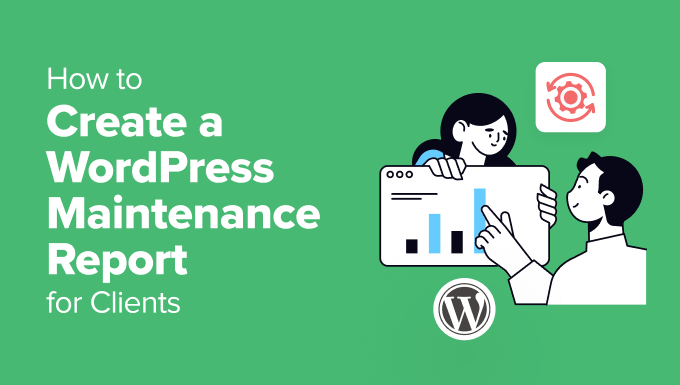
Por qué los informes de mantenimiento son importantes para los clientes
Los informes periódicos de mantenimiento de WordPress son algo más que una mera formalidad. Impulsan la comunicación con sus clientes, muestran su experiencia y demuestran el valor de sus servicios continuos de mantenimiento de sitios web.
Si mantiene a sus clientes informados y sus sitios web en buen estado, puede generar confianza y reforzar las relaciones a largo plazo.
Por ejemplo, los clientes te confían sus sitios web en WordPress, a menudo sin entender el trabajo técnico que conllevan. Los informes detallados pueden salvar esta brecha de conocimientos, mostrando el trabajo realizado entre bastidores y fomentando su confianza en tus capacidades.
Al documentar claramente cada actividad de mantenimiento, usted demuestra responsabilidad. A los clientes les gustará saber que usted es proactivo acerca de mantener la salud de su sitio, lo que les da la tranquilidad de que sus sitios web están en buenas manos.
Veamos ahora qué incluir en los informes de mantenimiento de sitios web WordPress para clientes.
Qué incluir en un informe de mantenimiento del cliente
A la hora de crear informes de mantenimiento de clientes, puede que sienta la tentación de incluir hasta el último detalle.
Sin embargo, el objetivo del informe debe ser ofrecer a los clientes una visión general rápida acerca del trabajo realizado y mostrar los parámetros importantes para su negocio.
He aquí algunos aspectos importantes que debe incluir el informe:
- Actualizaciones de seguridad: Puede que los clientes no entiendan la jerga técnica, pero valoran la seguridad. Mencione brevemente las actualizaciones completadas para el núcleo, temas y plugins de WordPress. También puedes destacar cómo estas actualizaciones corrigen vulnerabilidades y mantienen el sitio web a salvo de ataques malintencionados.
- Copias de seguridad: Asegure a sus clientes que los datos de su sitio web están seguros. Explica brevemente tu proceso de copia de seguridad, incluida la frecuencia y la ubicación de almacenamiento. Mencionar una copia de seguridad externa o en la nube, como Google Drive o Dropbox, añade un plus de confianza.
- Optimización del rendimiento: La velocidad del sitio web afecta directamente a la experiencia del usuario y al SEO de WordPress. En el informe, también puede explicar brevemente las medidas adoptadas para mejorar el rendimiento del sitio web. Estos pueden incluir actualizaciones de plugins u optimización de imágenes para dar a los clientes una idea del esfuerzo que se realiza entre bastidores.
- Supervisión del tiempo de actividad: Si supervisa el tiempo de actividad del sitio web, incluya el porcentaje total de tiempo de actividad. Explique brevemente la importancia de un alto tiempo de actividad para la experiencia del usuario y el posicionamiento en buscadores.
- Tareas manuales realizadas: Es posible que también desee enumerar cualquier tarea adicional que haya completado para el sitio web, como correcciones de fallos, actualizaciones de contenido, nuevas entradas de blog o páginas de destino, o nuevas características.
Dicho esto, veamos cómo crear un informe de mantenimiento de WordPress para sus clientes.
Creación de un informe de mantenimiento en WordPress
La forma más fácil de enviar informes de mantenimiento de WordPress a los clientes es mediante el uso de un plugin como WP Client Reports.
Se trata de un plugin gratuito de WordPress ideal para autónomos, agencias y gestores de sitios web para la elaboración de informes.
WP Client Reports realiza un seguimiento de las actualizaciones realizadas en plugins, temas y archivos del núcleo de WordPress. También muestra las nuevas entradas, páginas y comentarios que ha añadido al sitio web.
Para este tutorial, utilizaremos la versión gratuita de WP-Client Reports, que es la mejor para la mayoría de los usuarios.
Sin embargo, también existe una versión de pago que incluye imagen de marca / marca personalizada. Puede añadir su propio logotipo, programar informes para enviarlos automáticamente a los clientes, añadir notas de mantenimiento e integrarlos con otras herramientas y plugins.
En primer lugar, tendrá que instalar y activar el plugin WP Client Reports. Si necesita ayuda, consulte nuestra guía sobre cómo instalar un plugin de WordPress.
Una vez activado, puede ir a Ajustes ” Informes de clientes WP desde el escritorio de WordPress. Aquí verá los ajustes de correo electrónico para sus informes.
Por ejemplo, puede cambiar el asunto principal del informe, introducir direcciones de correo electrónico a las que enviar el informe, introducir la dirección de correo electrónico de origen, etc.
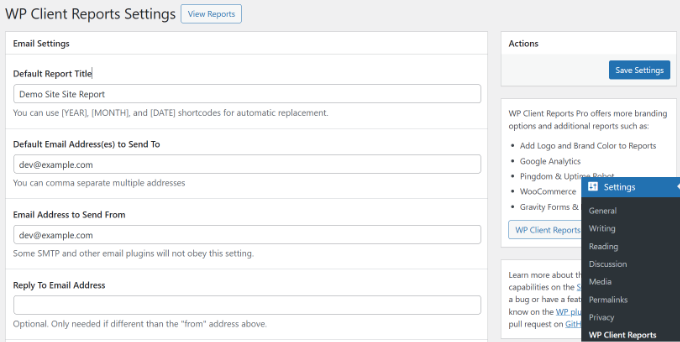
Si se desplaza hacia abajo, verá más opciones, como añadir un nombre de sitio, una introducción de correo electrónico y editar el texto del pie de página del correo electrónico.
También existe la opción de realizar un seguimiento de las actualizaciones del software y del contenido del sitio. Asegúrese de que estas dos opciones están activadas.
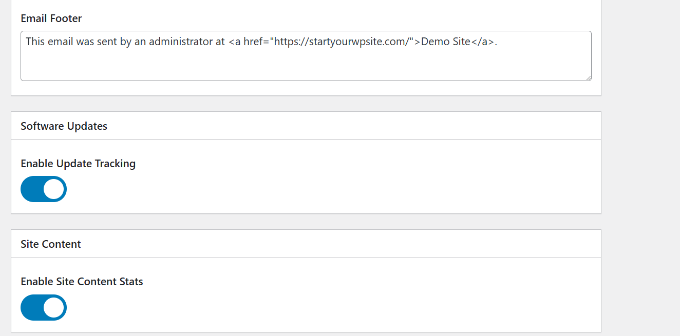
Una vez hecho esto, puedes hacer clic en el botón “Guardar ajustes”.
Ahora, puede ver los informes de los clientes al hacer clic en el botón “Ver informes”.
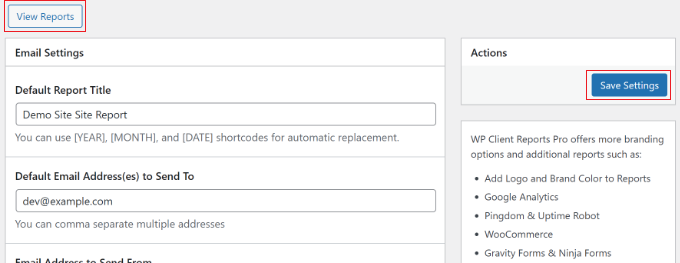
En el informe, puede mostrar a los clientes el total de actualizaciones que ha realizado en su sitio web.
Esto incluye actualizaciones del núcleo de WordPress, actualizaciones de plugins y actualizaciones de temas. También hay una opción para seleccionar el intervalo de fechas y mostrar las estadísticas de un período de tiempo específico.
Por ejemplo, el plugin mostrará por defecto las estadísticas de mantenimiento de los últimos 30 días.
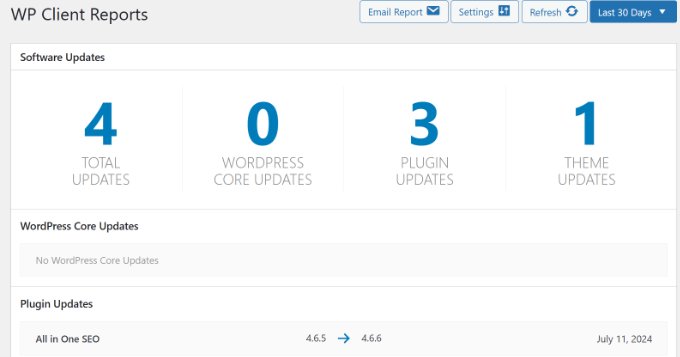
La mejor parte acerca de los informes de clientes de WP es que muestra qué archivos, plugins y temas fueron actualizados junto con su número de versión antigua y nueva.
Además, su cliente también verá el total de entradas, páginas y comentarios añadidos.
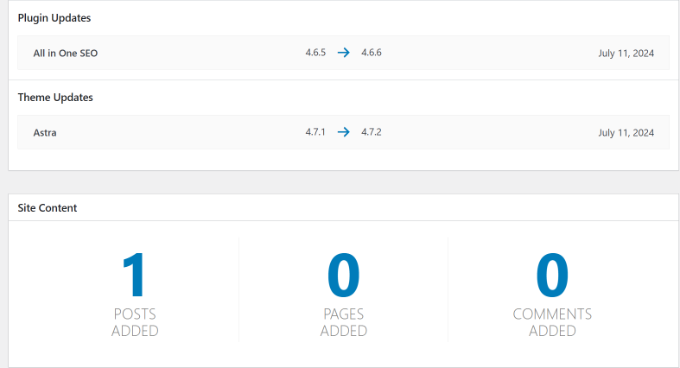
Una vez que esté satisfecho con el informe, el siguiente paso es enviarlo a sus clientes.
Basta con hacer clic en el botón “Informe por correo electrónico” de la parte superior.
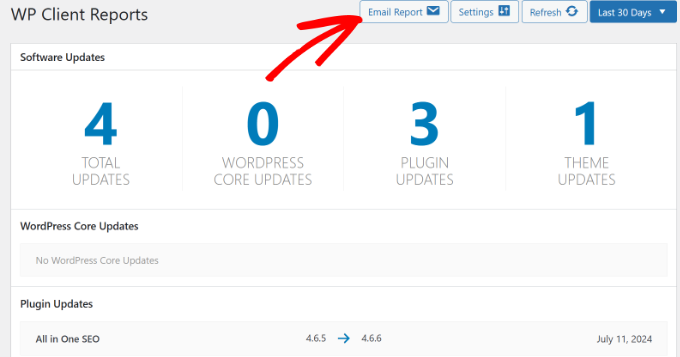
A continuación, se abrirá una ventana emergente.
Puede marcar / comprobar el título del informe e introducir las direcciones de correo electrónico de sus clientes en el campo “Enviar informe por correo electrónico a”.
También hay un campo para la “Introducción del correo electrónico del informe” donde puede añadir detalles adicionales como copias de seguridad del sitio web, actualizaciones de seguridad, seguimiento / supervisión del tiempo de actividad, optimización del rendimiento y cualquier otra tarea de mantenimiento que haya realizado manualmente.
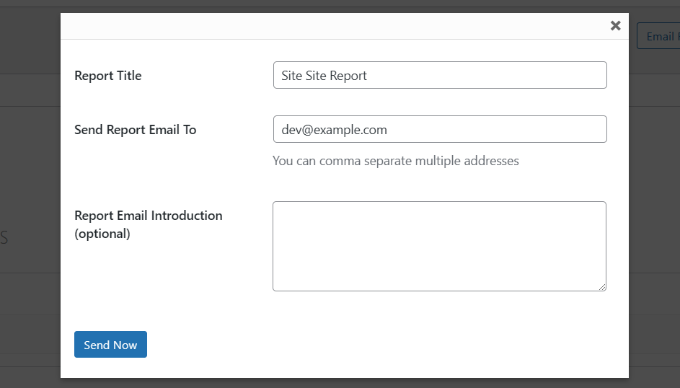
Una vez hecho esto, basta con hacer clic en el botón “Enviar ahora”.
Ya está. Ha creado y enviado correctamente un informe de mantenimiento de WordPress a sus clientes.
Bonificación: Externalizar el mantenimiento de WordPress con una agencia profesional
¿Ha pensado alguna vez en subcontratar las tareas de mantenimiento de WordPress a una agencia profesional?
Al externalizar el desarrollo y otras tareas complejas, puede centrarse en las operaciones de su núcleo de negocio y dejar que los expertos se encarguen de las tareas técnicas. Esto también le ayudará a guardar o ahorrar tiempo, obtener la orientación de expertos, crear funcionalidades personalizadas y obtener soporte técnico para su sitio.
Hay muchas empresas de desarrollo de WordPress con las que puede asociarse.
Por ejemplo, con nuestros servicios de mantenimiento y soporte de WordPress, puede dejar que nuestro equipo de expertos en WordPress se encargue de todo el mantenimiento de WordPress.
Esto incluye copias de seguridad en la nube, actualización de archivos del núcleo, mantenimiento de plugins y temas actualizados, seguimiento continuo del tiempo de actividad, optimización de la velocidad, informes detallados de mantenimiento del sitio web y soporte 24/7.

Para obtener más información, consulte nuestra guía sobre cómo subcontratar el desarrollo de WordPress.
Esperamos que este artículo te haya ayudado a aprender cómo crear un informe de mantenimiento de WordPress para clientes. Puede que también quieras ver nuestra guía sobre cómo corregir el archivo .htaccess de WordPress y nuestra explicación de próximamente vs. modo de mantenimiento.
If you liked this article, then please subscribe to our YouTube Channel for WordPress video tutorials. You can also find us on Twitter and Facebook.




Have a question or suggestion? Please leave a comment to start the discussion.